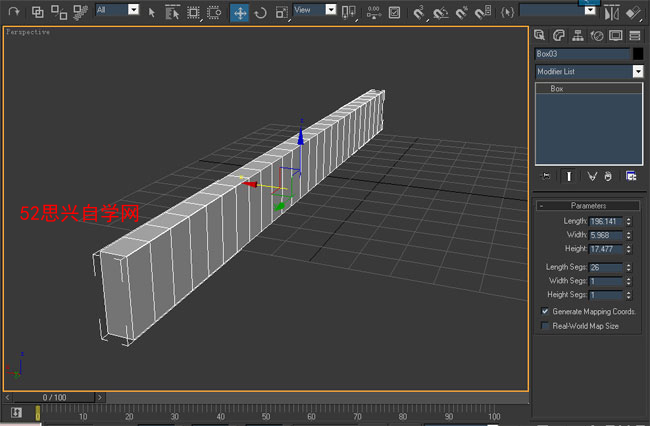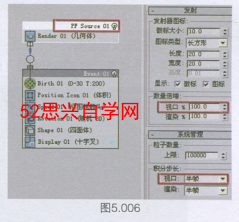3dmax影视片头制作教程之调整尺寸(四)
在调整外形
之后,紧接着就是调整尺寸的阶段了。其实这个步骤并不难,首先利用距离来调整音箱的尺寸。以粒子中心为起点,越往外音箱尺寸越大,越往内尺寸起小。
进入[显示]面板,单击[按名称消隐藏]按钮,在弹出的对象列表中将1柱体Cylinder01显示出来;然后使用酬移工具将它位置归0,放置到世界坐标的中,如图5.020所示。

在场景中创建一个球体,其默认名为Sphere01,也使用移动工具把球体置归0,让它同样居于世界坐标系的中,如图5.021所示。
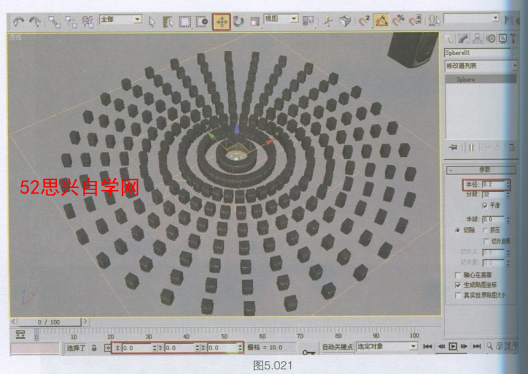
接下来计算每个粒子与球体的距离,得到的数值决定粒子(即音箱)的尺寸。接下键盘上的[6]键打开[粒子视图],拖曳一个Particle Flow Tools Box#3的专用节4EData Operator*[数据操作器]到粒子流中,放置在回Shae Instane[外形实例]下方.在右侧的参数设置中,勾选Auto Update[自动更新]项,这样粒子在调节参数后会自动在视中更新。单击aitbta r.编辑数据流]按钮,打开编辑面板。在编辑面板中首先放重一个国Select object[选择对象]子控制器,然后单击[Select Object 01(选择对象01>Single Object(单一对象)>Yo(无)]按钮,在场景中拾取刚刚创建前球体Sphere01,如图5.022所示。
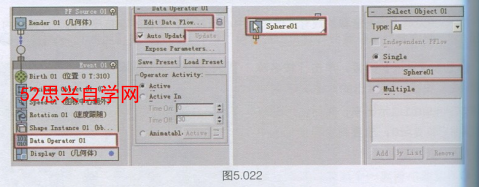
拖曳一个四Geometry[几何体]子控制器到编辑区中,并将它与[选择对象]1制器连接。在几何体参数的下拉列表中,选择[Geometry 01(几何体01)>Object Propet(对象参数)>Closest Point Distance(最近顶点距离)]类型,它表示输出粒子与物体a最近点的距离,如图5.023所示。
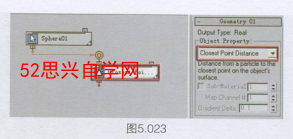
在编辑区中创建一个网0utput Standard[标准输出]控制器,然后将输出类型改为Scale[缩放],使用Average[平均]缩放方式。将它与图Geometry[几何体]连接,这时在场景中可以观察到粒子尺寸已经发生了变化,如图5.024所示。
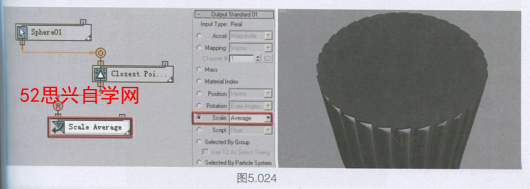
目前处理数值太大,也就是说把粒子与物体之间的距离值直接赋予粒子的尺寸是不合E的,用鼠标右键单击刚刚建立的第2条连接线,将其断开。拖曳一个国Function[函数]E器到编辑区中,让它进行加减乘除的计算,从而将输出值缩小。在右侧的参数区中把[Function 01(函数01)> First Operand RI(X)(第一操作数R1)>Type(类型)]改成Real[实数],同时在下方的Function[功能]参数中把计算方式改为Division XY[相除X/],t图5.025所示。
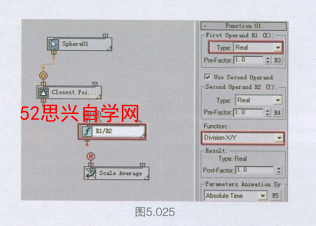
再拖曳一个圈Scalar[标量]控制器到编辑区中,将它与Function[函数]的R2节点f连接,同时把Geometry[几何体]与Function[函数]的R1节点也连上,并且把[Scalar1(标量01)>Value(数值)]调整为25,效果如图5.026所示。
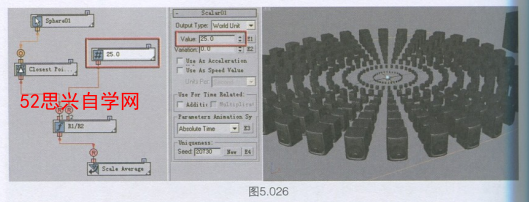
现在场景中外圈的音箱尺寸比较合适,但是里圈的太小了。用鼠标右键单击Function[函数]与Output Standard[标准输出]的连线将它删除,再度拖曳另一个图Function[函数]到编辑区中,同样也把[Function 02(函数02)>First Operand R1(X)(第一操作数R1)>Type(类型)]设置为Real[实数]类型,如图5.027所示。
再拖曳一个圈Scalar[标量]子控制器到编辑区中,把它与Function 02[函数02]的R2节点相连接。同时把Function 01[函数01]连接到Function 02[函数02]的R1上,而Function 02[函数02]的运算法则使用Power X*Y[幂计算],最后将它连接到Output Standard[标准输出]控制器上,如图5.028所示。
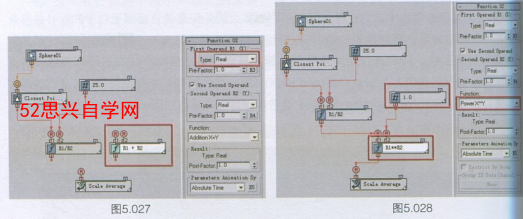
把[Scalar 02(标量02)>Value(数值)]调整为1.198,而[Function 02(函数02)>Second Operand R2(M)(第二操作数R2)>Pre-Factor(预设因子)]则设成0.7,这样便完成了内外粒子通过与球体之间距离而形成大小变化的效果,如图5.029所示。
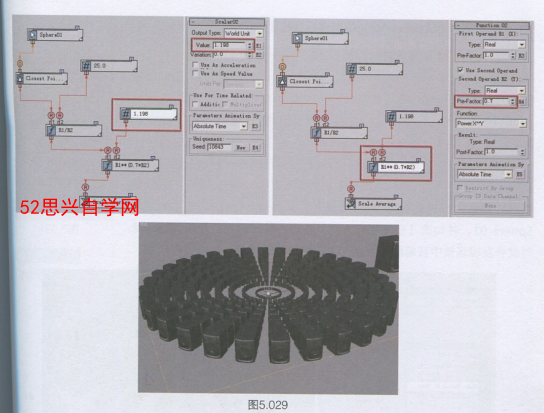
对当前的数值进行细化操作,首先将[Scalar 01(标量01)>Value(数值)]提高到26.513,[Scalar02(标量02)>Value(数值)]降到0.95,而[Function 02(E数02)>First Operand R1(X)(第一操作数R1)>Pre-Factor(预设因子)]调整为0.6,且[Function 02(函数02)>Second Operand R2(Y)(第二操作数R2)>Pre-Factor(预设因子)]修改成0.75,如此一来,内外均不会产生交错重合的现象了,如图5.030所示。
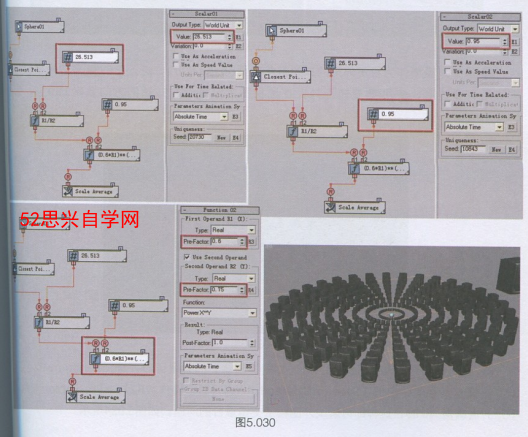
ps:如果你想学习互联网推广没有人指导,可以加客服QQ2121882157,有偿顾问。声明:本文内容转载自互联网,该文观点仅代表作者本人。本站仅提供信息存储空间服务,不拥有所有权,不承担相关法律责任。如发现本站有涉嫌抄袭侵权/违法违规的内容,请联系客服删除。